リモートワークが馴染んできたのもあって、色々なことをリモートでやろうとして、「あっ、あれができない」...みたいなところではまるっているのが最近良くあります。
昨日もVMware vSphereで動くアプライアンスを動かすために、遠隔で1.5GBという結構大きめのOVAファイルをVPN越しにやろうとしてなかなか作業が終わらなかったり、途中で失敗してよくわからんエラーと格闘していたりしました。
ちょうど緊急事態宣言が発令されたか発令されるちょっと前くらいに、長年使っていたフレッツ回線からJ:COMのネット回線に切り替えました(結果トータルで月のコストが6千円くらい削減されました)。320Mコースを契約していて下りが300Mbpsくらいでて快適になったのは良いのですが、CATV回線なので上りが10Mbpsという制限があります。
昼間にとったのでちょっと100Mbpsを切っていますが、これでも夕方から寝るくらいまでと朝は割と快適です。ビデオ会議とか、YouTubeなどで動画を見るくらいなら別に支障はない感じです。
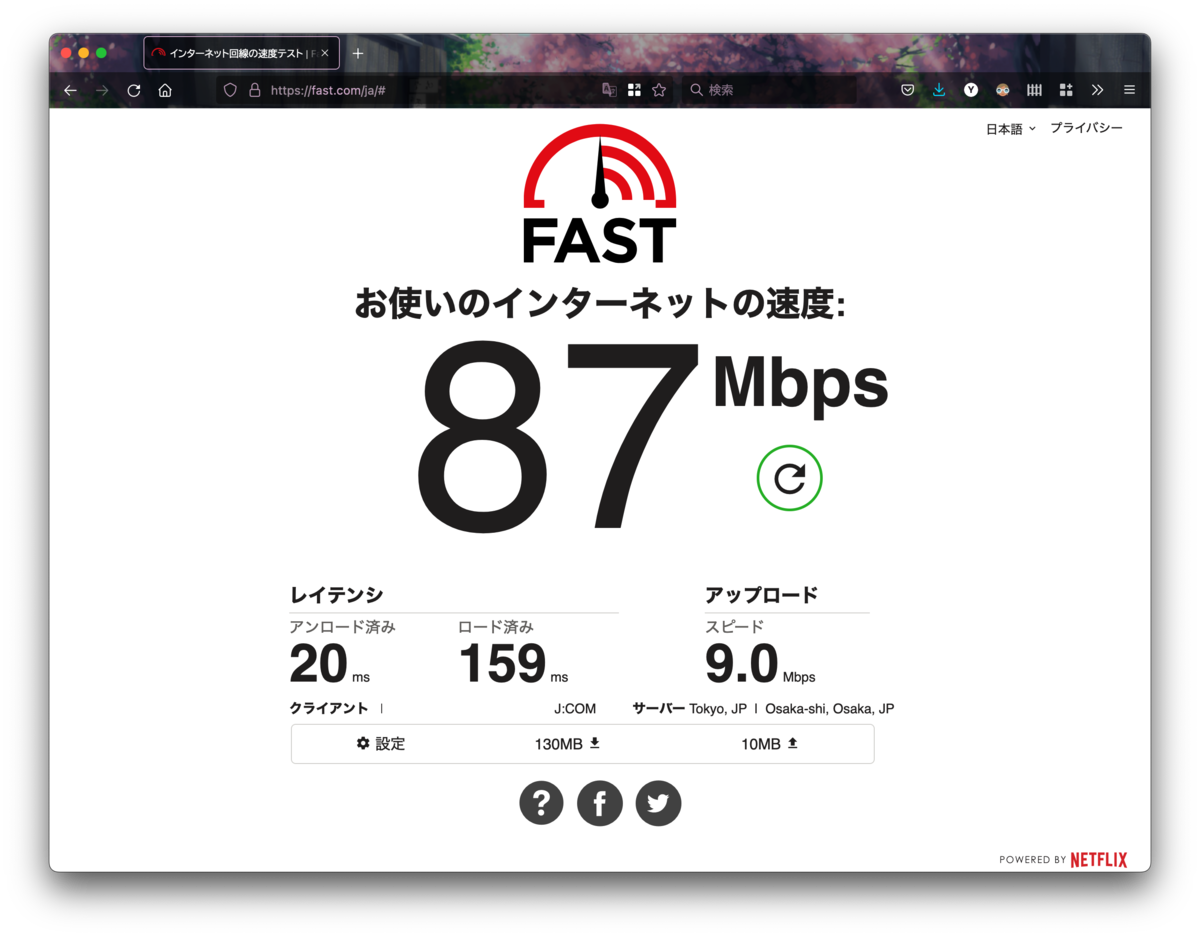
最近J:COMはau 光をバックエンドに使うコースを用意していて、それに乗り換えるとそこら辺も快適になりそうなのですが、再度工事が必要なので二の足を踏んでいます。
そこで踏み台サーバーを会社に立てて、そこからvSphere環境にアクセスすることにしました。 その結果がこれです。

上りが10倍速度が上がりました。会社の回線もベストエフォートなのですが、速いときは3桁くらい余裕で出ます。 これくらい速ければリモートワークも快適になります。VPN越しでは1時間かけても終わらなかったのが、ほんの数分で終わりました。レイテンシも素晴らしいです。
ちなみにOSはMiracle Linux 8を使いました。昔と違って、VNC共有とか快適に動いて良いですね。
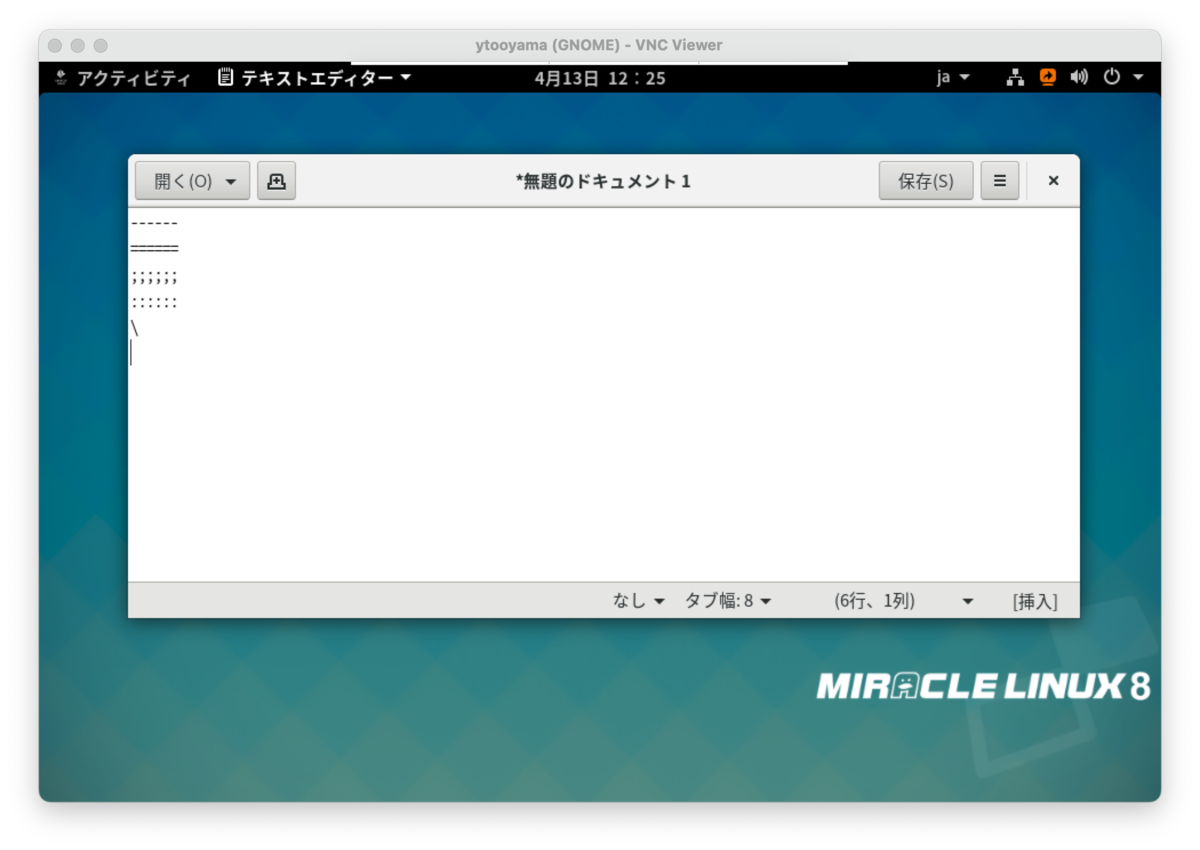
一応、どんな感じでセットアップしたか、最後に書いてみます。
踏み台環境のセットアップの流れ
Linuxをインストール。今回はここからダウンロードしたMiracle Linux 8を利用した(注: Alma LinuxやRocky Linuxでも同じように使えると思います)。
Linuxデスクトップ環境を入れる。
sudo dnf -y group install "Server with GUI"
- ランレベルを変更。
sudo systemctl set-default graphical.target sudo reboot
画面共有の設定をする。
- 設定から「共有」を開いて、よしなに設定
ポートを解放。
ss -antuで確認して5900番ポートを使っていたため。
sudo firewall-cmd --add-port=5900/tcp sudo firewall-cmd --add-port=5900/tcp --permanent sudo firewall-cmd --reload
- 暗号化をオフ(Linux以外のクライアントからアクセスしたい場合)
gsettings set org.gnome.desktop.remote-desktop.vnc encryption "['none']"
ちなみに普段私はmacOSを使っていて、macOSには標準でVNCクライアントが実装されているのですが、macOS標準のVNCクライアントで接続するとハイフンとバックスラッシュが打てない問題が発生しました。この問題はRealVNCのVNC Viewerを使うことで解決できています。
あれ、なんでWindowsのロゴが?